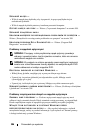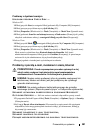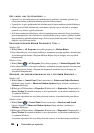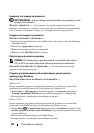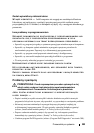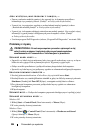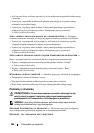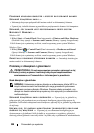394 Przewodnik po systemie
JEŚLI WYSTĘPUJĄ INNE PROBLEMY Z PAMIĘCIĄ —
• Popraw osadzenie modułów pamięci, aby upewnić się, że komputer prawidłowo
komunikuje się z pamięcią (zobacz „Pamięć”
w
Podręczniku użytkownika
).
• Upewnij się, że postępujesz zgodnie ze wskazówkami instalacji pamięci (zobacz
„Instalowanie modułu pamięci”
w Podręczniku użytkownika
).
•Upewnij się, że komputer obsługuje zainstalowane moduły pamięci. Aby uzyskać więcej
informacji o typach pamięci obsługiwanych przez komputer, zobacz „Pamięć”
w Podręczniku użytkownika
.
• Uruchom program Dell Diagnostics (zobacz „Program Dell Diagnostics” na stronie 380).
Problemy z myszą
PRZESTROGA: Przed rozpoczęciem procedur opisanych w tej
sekcji należy wykonać instrukcje dotyczące bezpieczeństwa
zamieszczone w
Przewodniku z informacjami o produkcie
.
S
PRAWDŹ KABEL MYSZY —
• Sprawdź, czy kabel nie jest naderwany lub w inny sposób uszkodzony oraz czy w złączu
kabla nie ma wygiętych lub wyłamanych styków. Wyprostuj wygięte styki.
•Odłącz wszelkie przedłużacze i podłącz klawiaturę bezpośrednio do komputera.
• Sprawdź, czy kabel myszy jest podłączony zgodnie ze schematem konfiguracji komputera.
URUCHOM PONOWNIE KOMPUTER —
1
Naciśnij jednocześnie klawisze <Ctrl><Esc>, aby wyświetlić menu
Start
.
2
Naciśnij klawisz <u>,
naciśnij klawisze strzałek w górę i w dół
, aby zaznaczyć polecenie
Shut down
(Zamknij) lub
Turn Off
(Wyłącz), a następnie naciśnij klawisz <Enter>.
3
Po wyłączeniu komputera ponownie podłącz kabel myszy zgodnie ze schematem
konfiguracji komputera.
4
Włącz komputer.
SPRAWDŹ MYSZ — Podłącz do komputera poprawnie działającą mysz i spróbuj jej użyć.
S
PRAWDŹ USTAWIENIA MYSZY —
Windows XP:
1
Kliknij
Start
→
Control Panel
(Panel sterowania)
→
Mouse
(Mysz).
2
W razie potrzeby dostosuj ustawienia.
Windows Vista:
1
Kliknij
Start
→
Control Panel
(Panel sterowania)
→
Hardware and Sound
(Sprzęt i dźwięk)
→
Mouse
(Mysz).
2
W razie potrzeby dostosuj ustawienia.